In deze tutorial leert u precies hoe u uw mappen vastzet en ook of u andere toepassingen aan uw Start-menu wenst in de nieuwe technische preview-versie van Windows 10. Het uitvoeren van de onderstaande stappen is een zeer gemakkelijke taak en u bent binnen de kortste keren klaar om uw mappen vast te pinnen in het menu Start.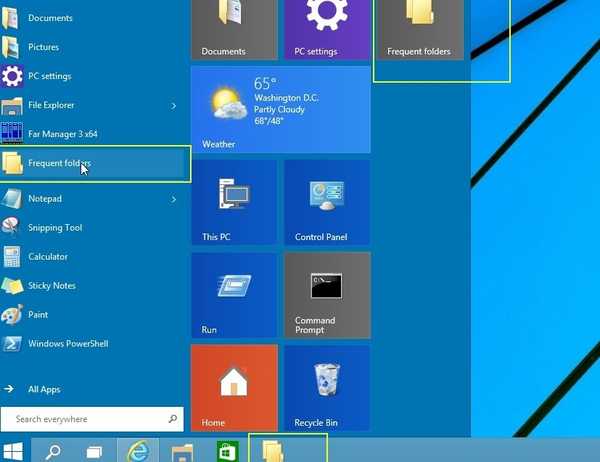
Mappen vastzetten aan het menu Start in Windows 10 is slechts een van de handigste functies die u tot dit nieuwe besturingssysteem hebt. U kunt een van de twee methoden gebruiken die we hieronder een beetje zullen uitleggen, maar in feite moet u een map naar het menu Start slepen en neerzetten of er gewoon met de rechtermuisknop op klikken en de functie van daaruit selecteren.
Mappen vastzetten in het menu Start in Windows 10?
1. Vanuit het rechtsklikmenu van de map
- Open het menu Start in Windows 10.
- Zoek de map die u in het menu Start wilt vastzetten.
- Klik met de rechtermuisknop op de map.
- Klik met de linkermuisknop of tik op de functie "Pin to Start menu".
- U zou nu die specifieke map in het menu Start moeten hebben.
2. Sleep de map
- Klik met de linkermuisknop en houd de map vast die u aan het menu Start wilt vastmaken.
- Sleep de map terwijl u de linkermuisknop ingedrukt houdt, helemaal naar de "Start" -knop.
- Wacht tot het bericht "Vastzetten aan startmenu" verschijnt.
- Laat de linkermuisknop los om die map in het menu Start te plaatsen.
- Klik nu met de linkermuisknop of tik op de knop "Start" en u zult zien dat de map in het menu staat.
3. Pin andere Windows 10-elementen om het menu te starten
Hoewel je al een aantal mappen in je startmenu hebt vastgemaakt, kun je problemen ondervinden bij het vastzetten van apps in dat startmenu. U lost dit probleem op via de eerder genoemde link. U kunt ook uw favoriete games vastzetten in Windows 10, en u kunt dat als volgt doen. Sommige geïnteresseerde gebruikers kunnen zien hoe ze Instellingen aan het Startmenu kunnen vastzetten.
Dit is de korte en zeer snelle tutorial over hoe u uw mappen in het Start-menu in Windows 10 kunt vastzetten. Als u nog vragen heeft over dit onderwerp, aarzel dan niet om ons hieronder in het onderste gedeelte van de pagina te schrijven. zo spoedig mogelijk bij u terug.
LEES OOK: Opgelost: u kunt de Windows Store niet openen zonder internetverbinding
Opmerking van de uitgever: Dit bericht is oorspronkelijk gepubliceerd in november 2014 en is sindsdien vernieuwd en bijgewerkt voor versheid, nauwkeurigheid en volledigheid.
Heeft deze pagina je geholpen? Ja nee Bedankt dat je het ons hebt laten weten! Ook kun je ons helpen door een review achter te laten op MyWOT of Trustpillot. Haal het meeste uit uw technologie met onze dagelijkse tips Vertel ons waarom! Niet genoeg details Moeilijk te begrijpen Andere Verzenden- Alle Windows 10-tips die u moet kennen
 Friendoffriends
Friendoffriends



